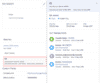バッチ番号の管理
バッチ番号の管理機能では、在庫数量が多い商品をロットやバッチの単位で管理することができます。バッチ番号の管理機能では、以下のような情報を管理することができます。
- 商品の有効期限を追跡する。
- 不良品のバッチを特定する。
以下は、バッチ番号の管理機能の利用例です。
利用例: 木村さんは薬局を運営しています。医薬品には有効期限があり、彼は期限切れの医薬品を顧客に販売しないように注意しています。今まで期限切れ医薬品の販売に対するクレームはありませんでしたが、今回、有効期限切れの医薬品だったことに対するクレームを顧客から受けました。彼は、システムにバッチの詳細は登録していなかったため、有効期限切れ医薬品のバッチを特定することができませんでした。そこで二度とこのような問題を起こさないように、Zoho Inventoryのバッチの管理機能を導入すると決めました。これにより木村さんは在庫の数量を管理するだけでなく、有効期限もしっかりと管理した薬品を自信をもって販売することができるようになりました。
Zoho Inventoryでは、受け取った商品の製造日と有効期限を記録することができます。それらを記録することで、有効期限内のバッチの商品を安全に販売することができます。
このヘルプでは、以下の内容について説明します。
- バッチ番号の管理機能の有効化
- バッチ番号の項目の作成
- バッチ番号の管理機能を利用した取引の作成
- バッチ取引の履歴
- バッチ詳細レポート
- バッチ取引概要レポート
バッチ番号の管理機能の有効化
バッチ番号の管理機能を有効化するには、以下の手順を行う必要があります。
- 画面右上の設定アイコンをクリックし、[商品]をクリックします。
- 商品の一般設定画面で[高度な在庫管理]の下にある[バッチ番号を有効にする]を選択します。

- 画面下部にある[保存する]をクリックして設定を保存します。
メモ: この機能は、特定の有料プランでのみ利用可能です。
バッチ取引の履歴
通常、不良品を販売したことを把握した場合、顧客に連絡し、商品の交換を手配します。。その際、バッチ番号の管理機能を使用すると、請求書や売上元帳から商品の詳細を手動で確認することなく、不良品のバッチ詳細をかんたんに追跡できます。その方法は以下の通りです。
- 画面左側のメニューから[商品]タブに移動します。
- バッチ管理項目を開きます。
- [バッチの詳細]タブに移動します。
- バッチ参照番号をクリックすると、その詳細が表示されます。
バッチ詳細には、バッチの作成日、バッチが作成された取引、バッチの初期数量と現在の数量、バッチ参照番号が関連付けられた取引が含まれます。

同様に、取引(請求書、振替注文、請求書、調整書)の下に表示されているバッチ番号をクリックすると、その詳細が表示されます。